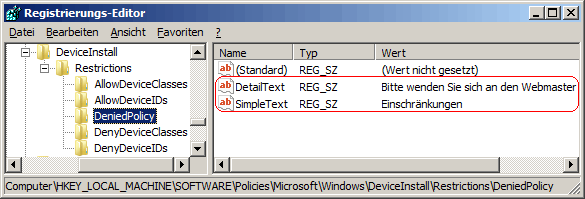|
Wird die Installation oder Aktualisierung von Geräten durch eine Einstellung / Richtlinie verhindert, so wird dem Benutzer eine Standardmeldung darüber angezeigt. Den Titel und den Text neben dem Hinweissymbol der Meldung kann mit Hilfe der Registrierungsdatei aber geändert werden. In grösseren Netzwerken kann dies sinnvoll sein damit der Benutzer spezifische Informationen erhält (z.B. Ansprechpartner für die Installation).
So geht's:
- Starten Sie ...\windows\regedit.exe bzw. ...\winnt\regedt32.exe.
- Klicken Sie sich durch folgende Schlüssel (Ordner) hindurch:
HKEY_LOCAL_MACHINE
Software
Policies
Microsoft
Windows
DeviceInstall
Restrictions
DeniedPolicy
Falls die letzten Schlüssel noch nicht existieren, dann müssen Sie diese erstellen. Dazu klicken Sie mit der rechten Maustaste in das rechte Fenster. Im Kontextmenü wählen Sie "Neu" > "Schlüssel".
- Doppelklicken Sie auf den Schlüssel "SimpleText".
Falls dieser Schlüssel noch nicht existiert, dann müssen Sie ihn erstellen. Dazu klicken Sie mit der rechten Maustaste in das rechte Fenster. Im Kontextmenü wählen Sie "Neu" > "Zeichenfolge" (REG_SZ). Als Schlüsselnamen geben Sie "SimpleText" ein.
- Als Zeichenfolge geben Sie den Titel der Meldung ein. Z.B.: "Einschränkungen"
- Doppelklicken Sie auf den Schlüssel "DetailText". (REG_SZ)
Falls dieser Schlüssel noch nicht existiert, dann müssen Sie ihn erstellen.
- Als Zeichenfolge geben Sie den Hinweistext der Meldung ein. Z.B.: "Bitte wenden Sie sich an den Administrator."
- Die Änderungen werden ggf. erst nach einem Neustart aktiv.
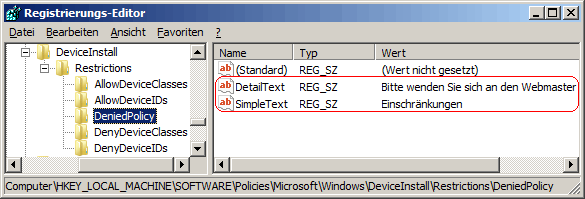
Hinweise:
- SimpleText:
Der Titel der Meldung die bei Einschränkungen angezeigt wird. Maximale Länge: 63 Zeichen
- DetailText:
Der Text der Meldung die bei Einschränkungen angezeigt wird. Maximale Länge: 128 Zeichen
- Ändern Sie bitte nichts anderes in der Registrierungsdatei. Dies kann zur Folge haben, dass Windows und/oder Anwendungsprogramme nicht mehr richtig arbeiten.
|